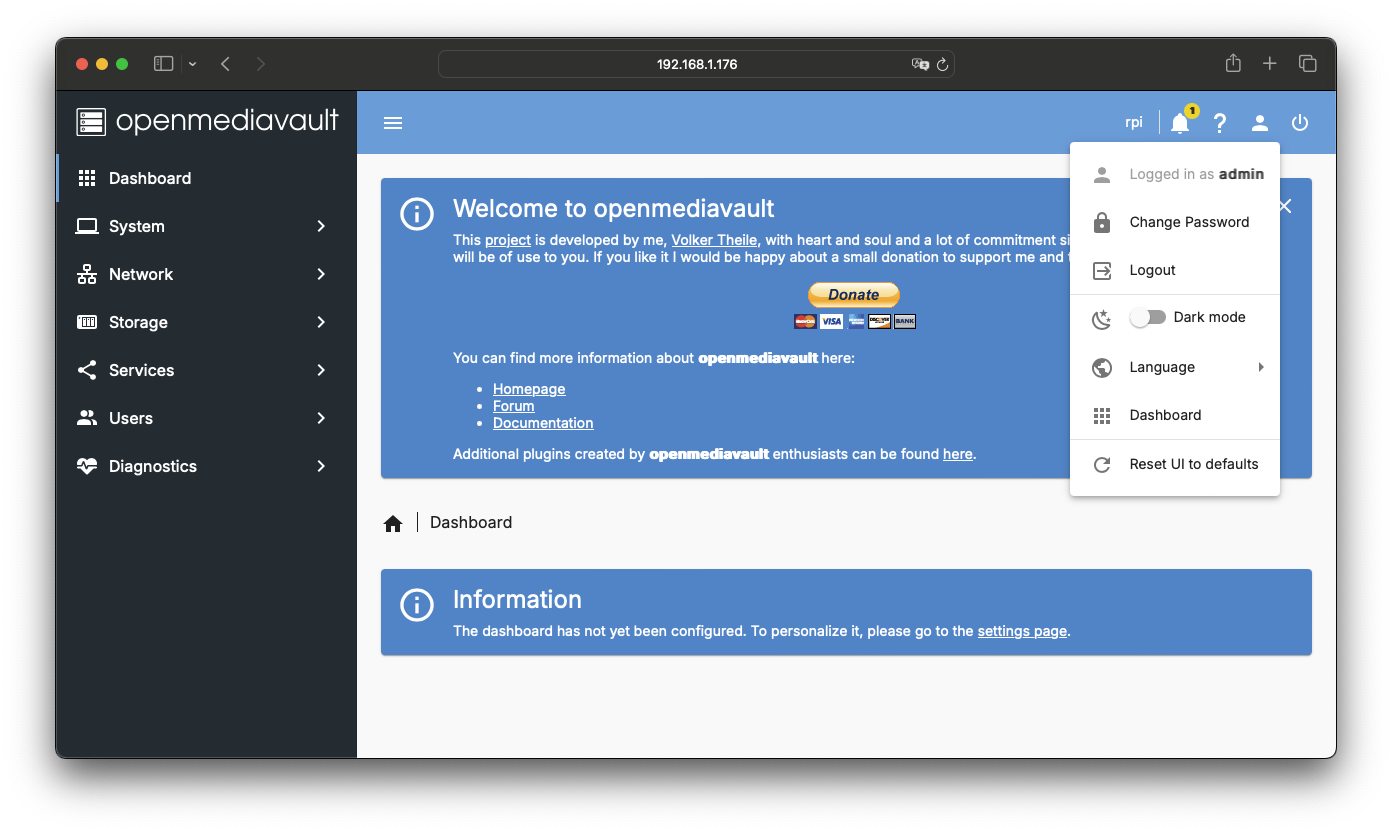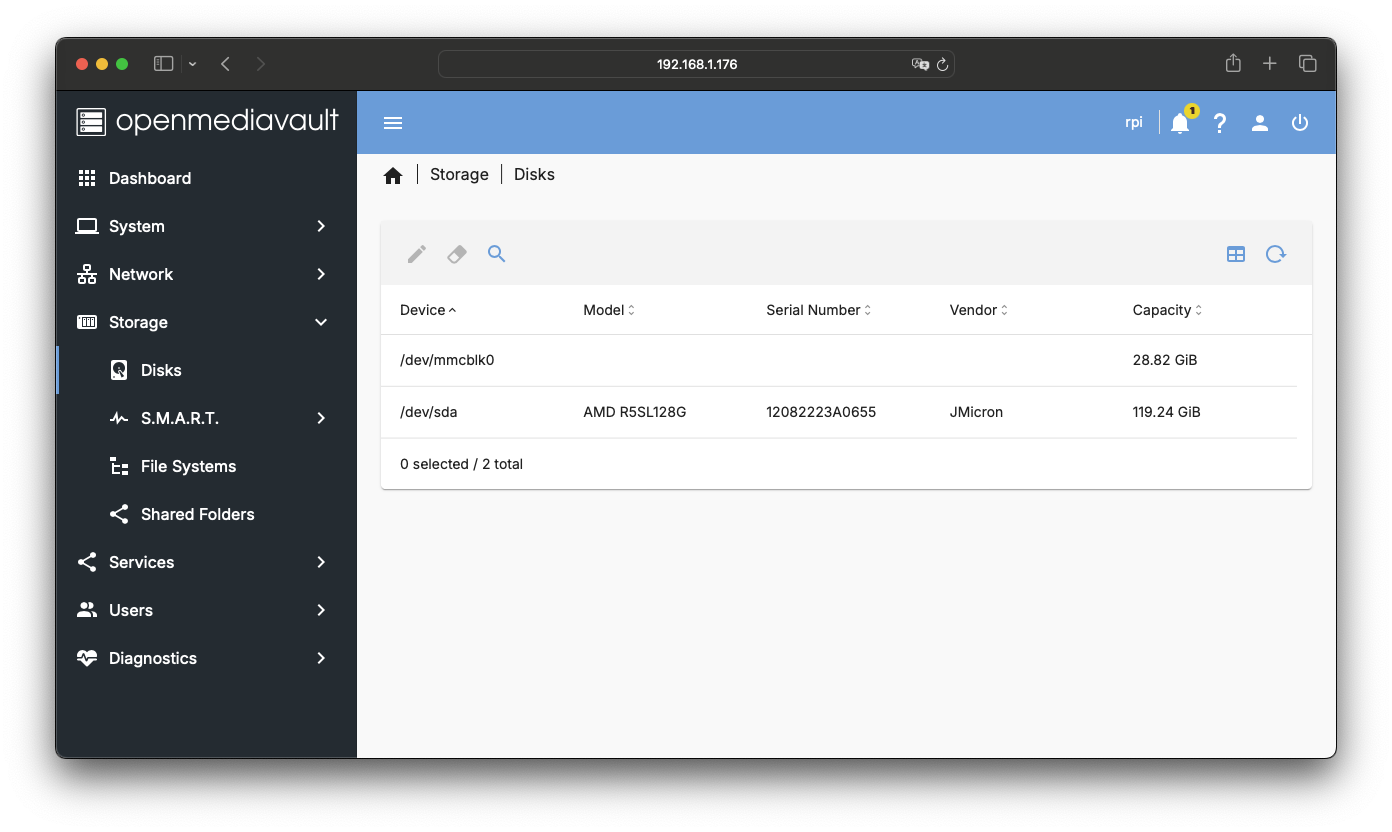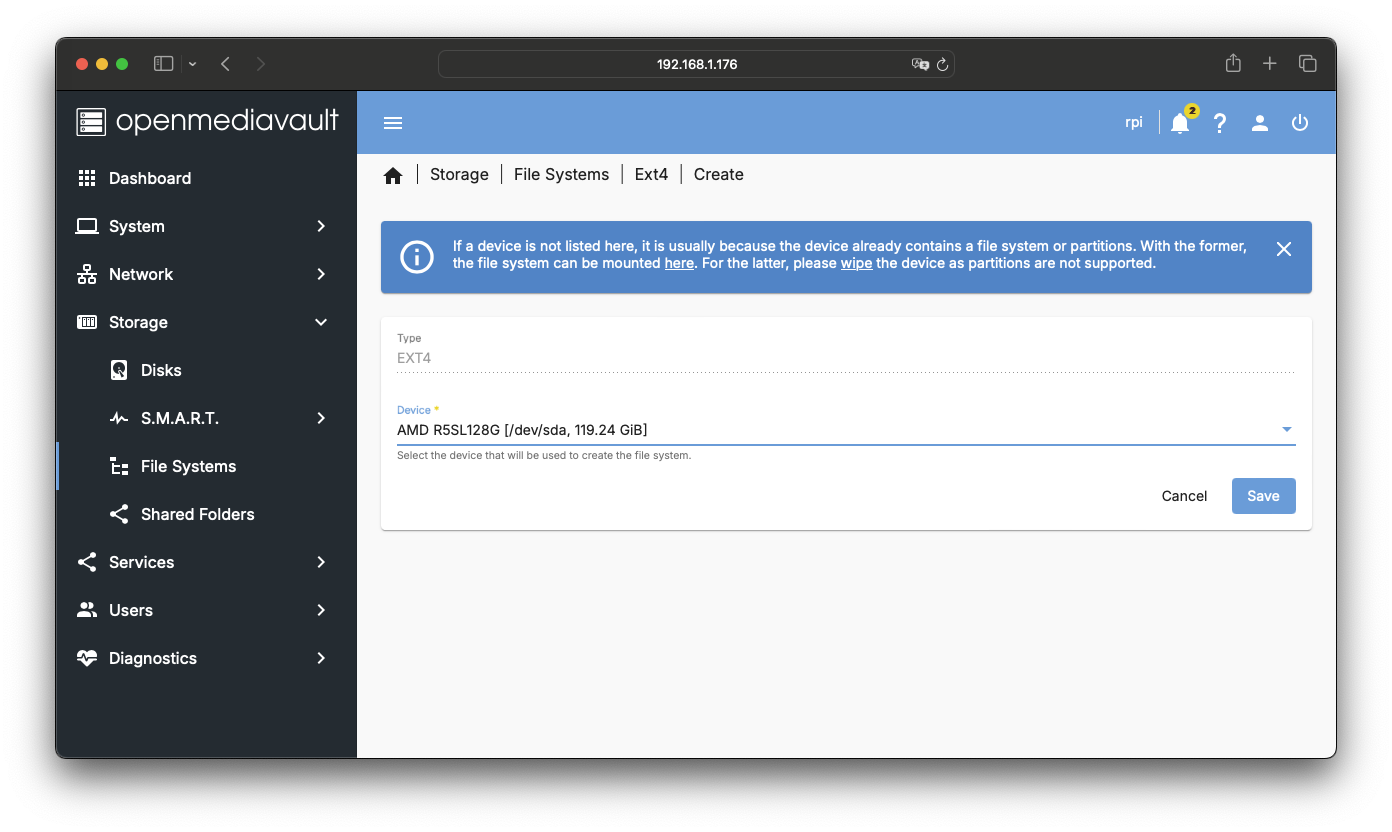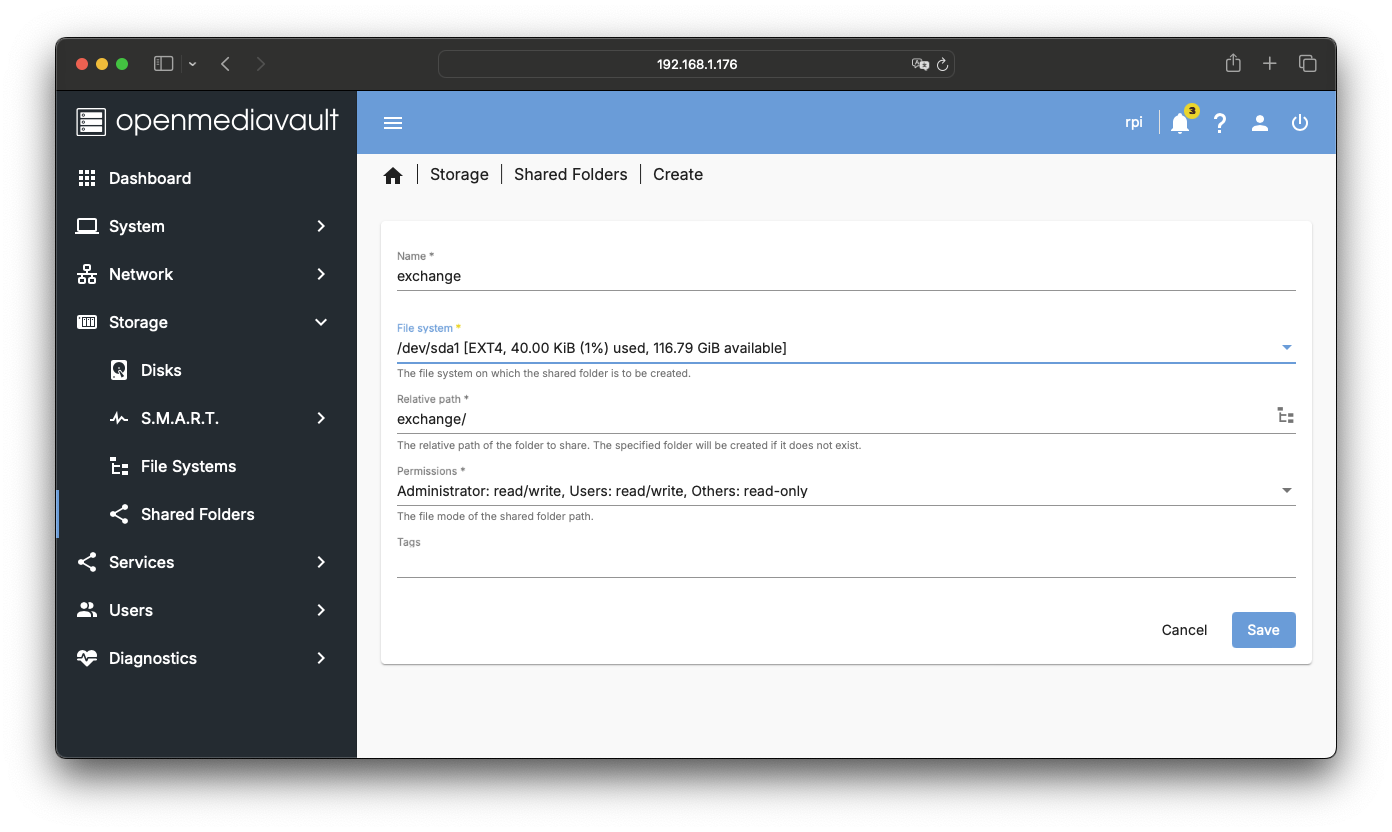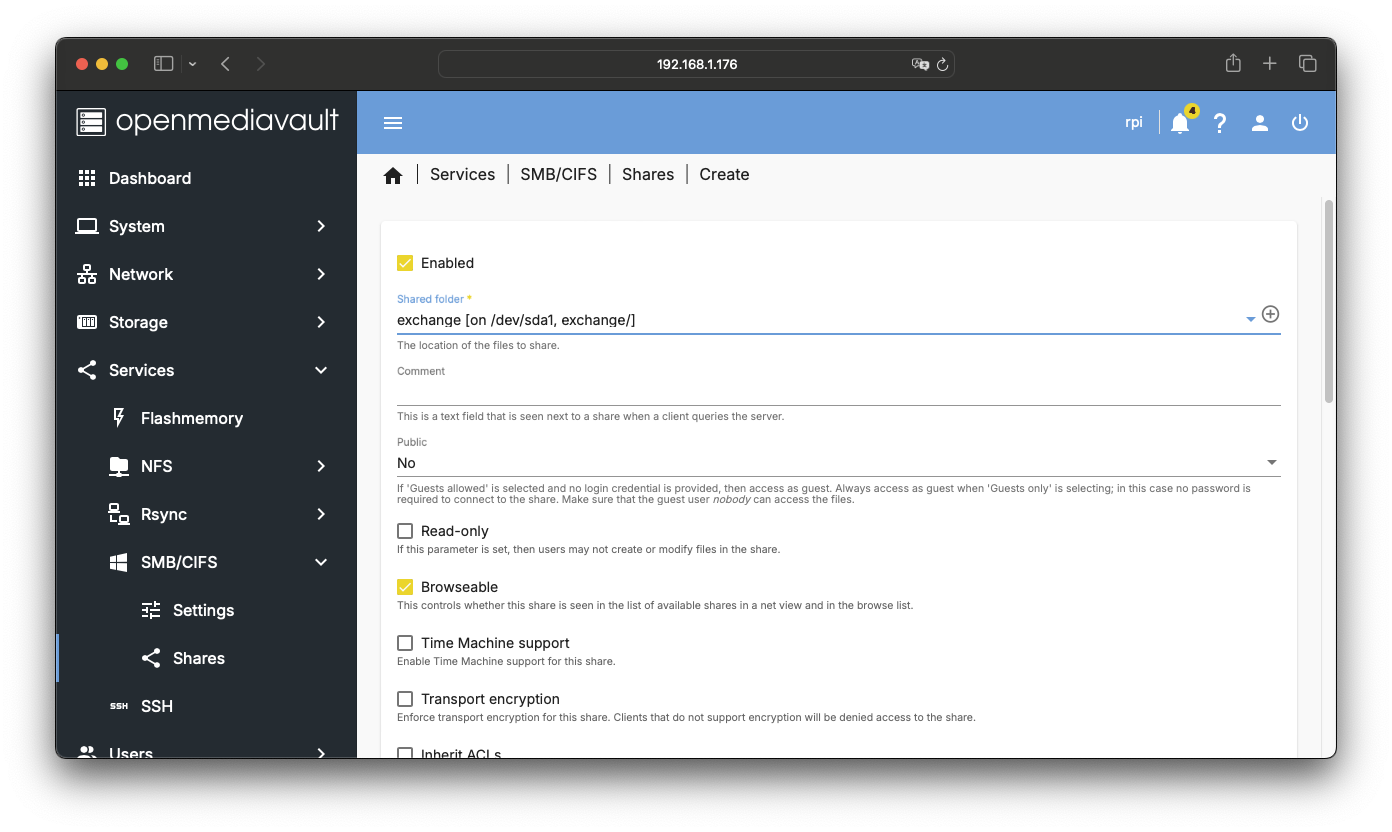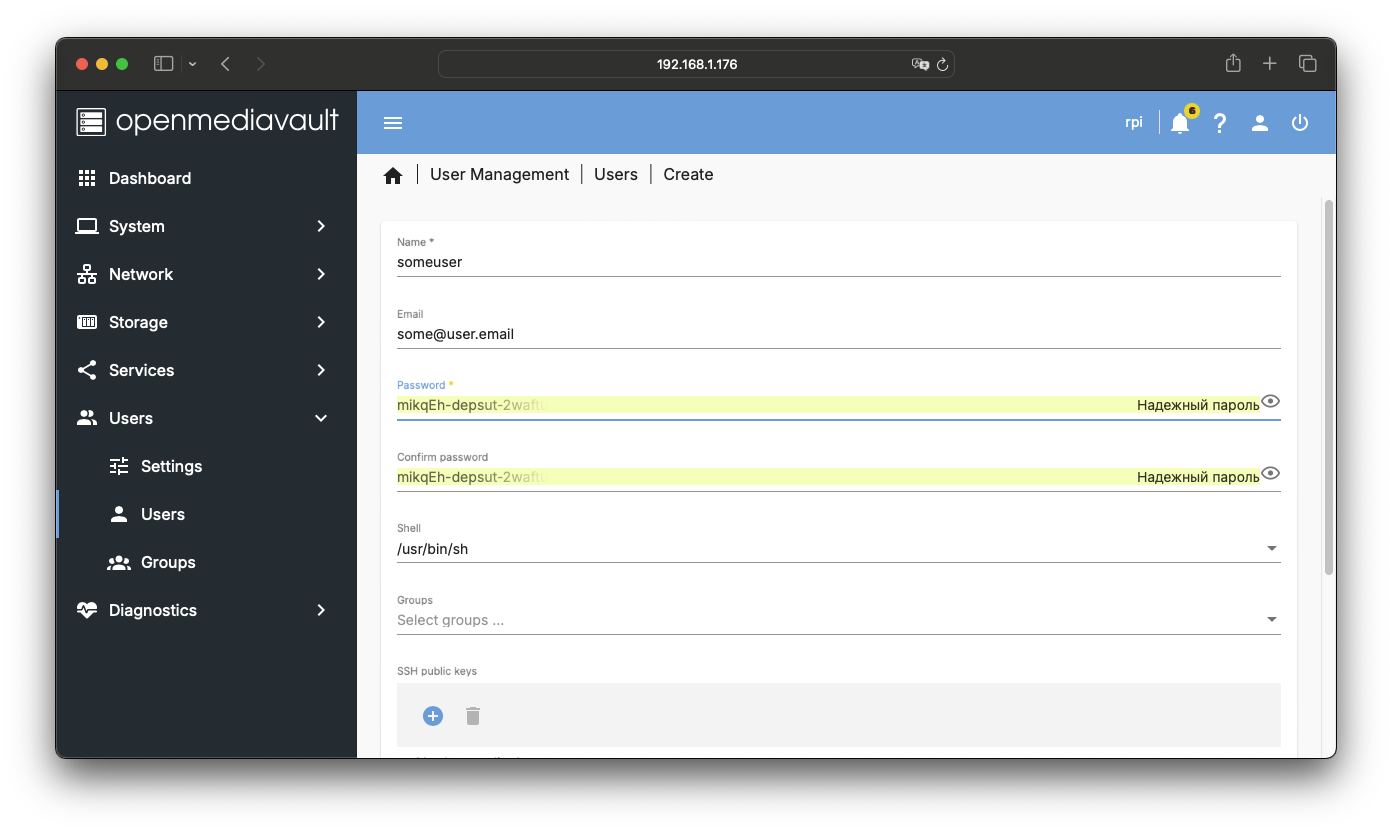Как установить OpenMediaVault на Raspberry Pi
В этом руководстве мы покажем, как установить и настроить программное обеспечение OpenMediaVault на Raspberry Pi. OpenMediaVault — это решение для сетевого хранилища (NAS) на базе Debian, поддерживающее Raspberry Pi.
Установка OpenMediaVault на Raspberry Pi
Введение
В этом руководстве мы покажем, как установить и настроить программное обеспечение OpenMediaVault на Raspberry Pi. OpenMediaVault — это решение для сетевого хранилища (NAS) на базе Debian, поддерживающее Raspberry Pi.
Что такое OpenMediaVault?
OpenMediaVault — это система NAS, которая позволяет легко превратить Raspberry Pi в мощное сетевое хранилище с поддержкой различных сервисов:
- (S)FTP
- SMB/CIFS
- медиасервер DAAP
- RSync
- поддержка Docker-контейнеров
Требования
- Raspberry Pi 2B или новее (рекомендуется Raspberry Pi 4 или новее)
- MicroSD-карта
- Блок питания
- Ethernet-кабель (рекомендуется) или Wi-Fi
- Опционально: корпус, USB-клавиатура, USB-мышь
Установка OpenMediaVault
- Обновление системы:
1 2
sudo apt update sudo apt upgrade
- Запуск пред-установленного скрипта:
1
wget -O - https://raw.githubusercontent.com/OpenMediaVault-Plugin-Developers/installScript/master/preinstall | sudo bash
- Перезагрузка системы:
1
sudo reboot - Установка OpenMediaVault:
1
wget -O - https://raw.githubusercontent.com/OpenMediaVault-Plugin-Developers/installScript/master/install | sudo bash
Настройка после установки
- Определение IP-адреса:
1
hostname -I
- Доступ к веб-интерфейсу:
- Откройте браузер и введите http://YOUR_PI_IP_ADDRESS
- Войдите с учётными данными:
- Имя пользователя: admin
- Пароль: openmediavault
Первоначальная настройка
- Смена пароля администратора:
- Нажмите на иконку пользователя в правом верхнем углу
- Выберите «Change Password»
- Введите новый пароль
- Настройка панели управления:
- Откройте настройки панели через иконку пользователя
- Выберите нужные виджеты для отображения
Добавление накопителя
- Переход в раздел Storage:
- Выберите «Storage» в боковом меню
- Перейдите в «Disks» для просмотра подключённых дисков
- Форматирование и монтирование:
- Выберите диск для форматирования
- Создайте файловую систему (рекомендуется EXT4)
- Монтируйте файловую систему
Создание общей папки
- Создание shared folder:
- Перейдите в «Shared Folders»
- Нажмите «+» для создания новой папки
- Заполните необходимые поля:
- Имя общей папки
- Файловая система
- Путь
- Права доступа
Настройка SMB/CIFS
- Включение SMB:
- Перейдите в «Services» → «SMB/CIFS»
- Включите поддержку SMB
- Добавьте общую папку в SMB-шары
Добавление пользователей
- Управление пользователями:
- Перейдите в «Users»
- Создайте нового пользователя
- Настройте права доступа к общим папкам
Настройка Wi-Fi (опционально)
- Переход в сетевые настройки:
- Откройте «Network» → «Interfaces»
- Добавьте новое Wi-Fi подключение
- Настройте параметры сети
Заключение
Теперь у вас должно быть рабочее NAS на базе Raspberry Pi с OpenMediaVault. Вы можете добавлять новые общие папки и пользователей по мере необходимости.
Если у вас возникли проблемы или вопросы, пожалуйста, оставьте комментарий.